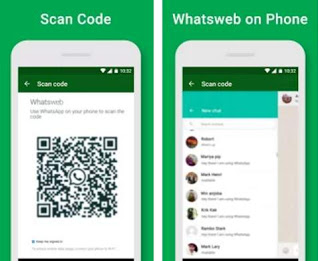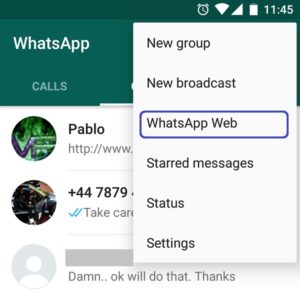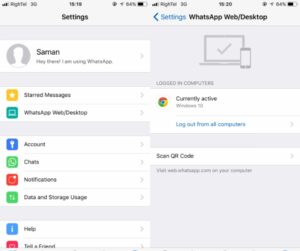Se ora sei qui e stai leggendo queste righe, vuol dire che stai cercando di capire come trovare il codice QR di WhatsApp.
Per prima cosa bisogna capire cos’è un codice QR di e, nel caso specifico di WhatsApp, a che cosa serve.
Cos’è un codice QR e a cosa serve:
Dunque, un codice QR, nel caso in cui non lo sapessi, è un codice a barre bidimensionale composto da moduli di colore nero che rimanda a contenuti e informazioni (siti Web, contatti ecc.). Quando ci troviamo davanti ad un codice di questo tipo, basta scansionarlo con la fotocamera dello smartphone, usando delle app apposite ,in modo da essere reindirizzati direttamente alle informazioni di cui abbiamo bisogno.
Nel caso di WhatsApp, il servizio genera in maniera casuale un codice QR quando vengono utilizzate le versioni Web e desktop. Scansionando il codice tramite WhatsApp dallo smartphone, questi ci permetterà di utilizzare la versione per PC del famoso strumento per la messaggistica.
Spiegheremo in che modo procedere per trovare il QR code sia per la versione Web che a quella desktop del servizio.
Come trovare il codice QR di WhatsApp Web:
Se vuoi trovare il codice QR di WhatsApp Web, la prima cosa da fare è aprire il browser web(es. Chrome) e recarti sulla home page del servizio.
Attendi quindi qualche istante e vedrai finalmente comparire, nella parte destra della pagina, il codice QR da scannerizzare con WhatsApp dallo smartphone, in modo tale da poter usare il servizio dalla finestra del web.
Se il codice QR generato non risulterà più valido(poiché dopo qualche secondo scade il tempo limite per inserirlo),dovrai richiederne uno nuovo. Ti basterà fare clic sul pulsante verde con su scritto Clicca per ricaricare il codice QR .
Come trovare il codice QR di WhatsApp Desktop:
Se vuoi usare WhatsApp in versione Desktop, ovvero per Windows e macOS, scarica e installa WhatsApp sul tuo computer. Successivamente, una volta avviata l’app, ti ritroverai nella finestra principale del programma. A questo punto, ti ritroverai finalmente al cospetto del codice QR di WhatsApp, visibile nella parte destra della finestra del programma. Potrai poi effettuarne la scansione con WhatsApp dallo smartphone, in modo tale da poter usare il servizio dal tuo computer.
Se il codice QR generato non risulterà più valido(poiché dopo qualche secondo scade il tempo limite per insierirlo),dovrai richiederne uno nuovo. Ti basterà fare clic sul pulsante verde con su scritto Clicca per ricaricare il codice QR .
Come scansionare il codice QR di WhatsApp:
Una volta trovato il codice QR di WhatsApp, devi scansionarlo usando l’app di WhatsApp installata sullo smartphone.
Su Smartphone Android:
Se possiedi uno smartphone Android, per eseguire la scansione del codice QR di WhatsApp devi, innanzitutto avviare l’app in questione, poi clicca sul pulsante con i tre puntini in verticale situato in alto a destra, seleziona la voce WhatsApp Web dal menu che si apre pigia sul bottone [+] situato in alto a destra. Scansiona quindi il QR code dallo schermo dove hai avviato WhatsApp Web o WhatsApp Desktop in precedenza. Cerca di inquadrare bene il codice, in modo da renderlo subito riconoscibile.
Per non ripetere questa procedura ogni volta che intendi usare WhatsApp sul computer, spunta la casella in corrispondenza della dicitura Resta connesso presente sulla pagina Web del servizio e/o nella finestra del client.
Tieni in considerazione però, che potresti andare incontro a potenziali rischi per la privacy, poiché l’accesso ai servizi resterà aperto e le tue chat potrebbero essere accessibili a chiunque abbia accesso al tuo PC.
Potrai comunque disconnettere i dispositivi associati al tuo account WhatsApp in qualsiasi momento, intervenendo dall’app sullo smartphone. Ti basterà cliccare nuovamente sul pulsante con i tre puntini in verticale nella schermata principale di WhatsApp, seleziona la voce WhatsApp Web, poi clicca sul dispositivo da disconnettere e seleziona la voce Disconnetti.
Se, invece, vuoi scollegare tutti i dispostivi connessi in simultanea, pigia sul pulsante Disconnetti da tutti i dispositivi che si trova a fondo schermo e conferma l’effettuazione dell’operazione pigiando sulla voce Disconnetti nella finestra che si apre.
Su iPhone (iOS):
Se possiedi uno smartphone Apple, per eseguire la scansione del codice QR di WhatsApp devi, innanzitutto avviare l’app in questione, vai in Impostazioni situato in basso a destra e seleziona la voce WhatsApp Web/Desktop dal menu. Scansiona quindi il QR code dallo schermo dove hai avviato WhatsApp Web o WhatsApp Desktop in precedenza. Cerca di inquadrare bene il codice, in modo da renderlo subito riconoscibile.
Per non ripetere questa procedura ogni volta che intendi usare WhatsApp sul computer, spunta la casella in corrispondenza della dicitura Resta connesso presente sulla pagina Web del servizio e/o nella finestra del client.
Tieni in considerazione però, che potresti andare incontro a potenziali rischi per la privacy, poiché l’accesso ai servizi resterà aperto e le tue chat potrebbero essere accessibili a chiunque abbia accesso al tuo PC.
Potrai comunque disconnettere i dispositivi associati al tuo account WhatsApp in qualsiasi momento, intervenendo dall’app sullo smartphone. Ti basterà cliccare Impostazioni > WhatsApp Web/Desktop dell’applicazione, dopodiché se vuoi disconnettere tutti i dispositivi in contemporanea pigia sulla voce Disconnetti da tutti i dispositivi.
Se, invece, vuoi scollegare solo alcuni device , effettua uno swipe da destra verso sinistra sui loro nomi in elenco e pigia sul bottone rosso Disconnetti.
Risoluzione di eventuali problemi:
Per qualsiasi problematica relativa al mal funzionamento dei QR code, dall’elenco visualizzato, seleziona il dispositivo su cui usi WhatsApp e per il quale hai bisogno di aiuto e segnati l’indirizzo e-mail che ti viene indicato. Accedi poi al tuo account di posta e avvia la composizione di un nuovo messaggio da spedire all’indirizzo precedentemente ricavato. Nel testo del messaggio spiega il problema che stai riscontrando e come oggetto inserisci una parola chiave che descriva brevemente il tutto. Spedisci il tuo messaggio e vedrai che entro breve riceverai una risposta dagli sviluppatori.
Sei riuscito a capire il funzionamento dei QR Code di WhatsApp? Adopererai una delle funzioni WhatsApp Web o WhatsApp Desktop? Sperando che la guida sia stata utile, facile e comprensibile, ti invitiamo a lasciarci un commento.